Bei einem Bild den Hintergrund ändern – ganz einfach!
Wie oft wären Ihre Fotos schon perfekt gewesen, wenn da nicht der Hintergrund wäre? Zum Beispiel enthält er zu viele ablenkende Details. Oder er ist einfach nur langweilig und braucht ein wenig Pepp. Oder Sie haben online ein Bild für Ihre Präsentation gefunden, würden aber gerne auf dem Foto den Hintergrund ändern, weil er Ihnen nicht gefällt oder thematisch nicht passt. Aber es gibt gute Nachrichten! Heutzutage ist es ganz einfach, den Hintergrund von Bildern zu ändern und zu ersetzen. Es geht ganz schnell – es dauert buchstäblich nur eine Minute. Und es geht ganz leicht – Sie brauchen dafür keinerlei technisches Vorwissen.
Alles, was Sie brauchen, ist PhotoWorks – ein leistungsstarkes, aber einfach zu bedienendes Fotobearbeitungsprogramm auf Deutsch! Damit können Sie den Hintergrund von Bildern ändern, ohne komplizierte professionelle Werkzeuge für die Bildbearbeitung zu benötigen. Laden Sie das Programm herunter, installieren Sie es auf Ihrem Computer und lesen Sie weiter – wir zeigen Ihnen Schritt für Schritt, wie Sie auf Fotos den Bildhintergrund verändern.
Verwenden Sie PhotoWorks, um Ihre einzigartigen Bilder im Handumdrehen zu erstellen.
Schritt 1. Wählen Sie das Werkzeug 'Hintergrund ändern' aus
Starten Sie PhotoWorks, importieren Sie das Foto, das Sie bearbeiten wollen, und wechseln Sie zum Tab Werkzeuge. Wählen Sie aus dem Software-Werkzeugkasten 'Hintergrund ändern' aus.
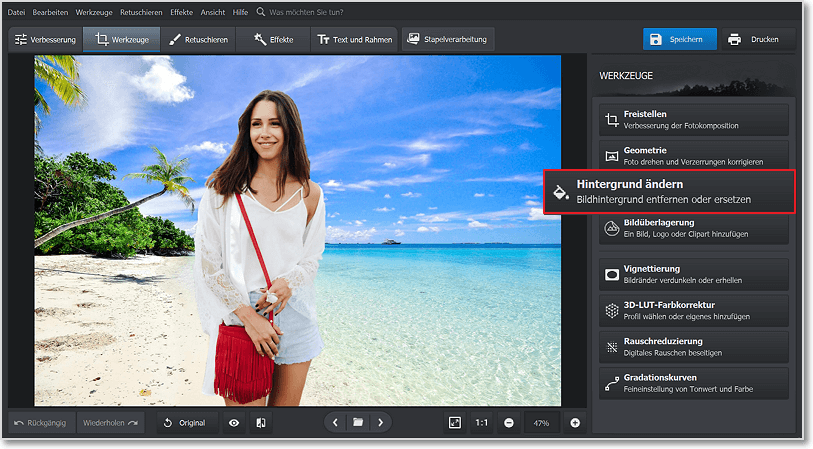
So können Sie mit der PhotoWorks-Software den Bildhintergrund verändern
Schritt 2. Übermalen Sie das Objekt, das auf dem Foto bleiben soll
Das Programm bietet Ihnen an, das Objekt im Vordergrund mit dem grünen Pinsel zu markieren. Passen Sie die Pinselgröße an und markieren Sie das Objekt oder die Person. Sie brauchen nicht alles sorgfältig zu übermalen. Ziehen Sie nur ein paar Striche und PhotoWorks legt automatisch die Umrisse fest.
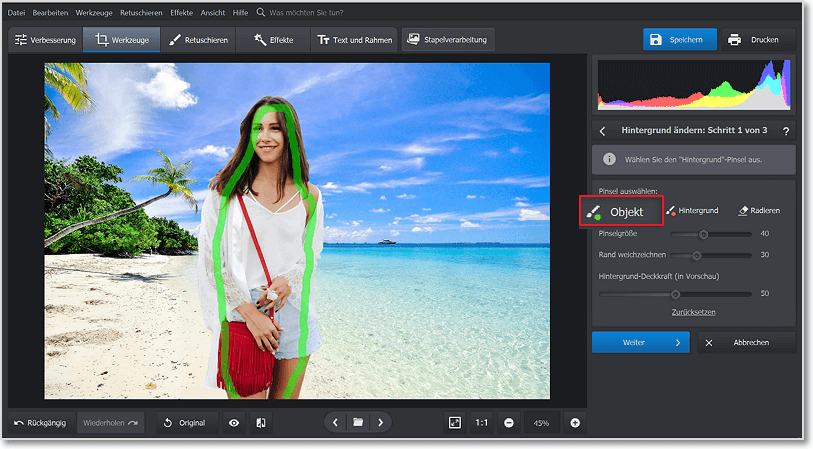
Übermalen Sie das Objekt mit dem grünen Pinsel
Schritt 3. Markieren Sie den Bildhintergrund, den Sie verändern wollen
Wählen Sie nun den roten Pinsel aus, legen Sie dessen Größe fest und ziehen Sie die Konturen des Hintergrunds. Dies ist der Bereich, der gelöscht oder ersetzt werden soll. Wenn Sie mit dem Zeichnen fertig sind, löscht die Software den Hintergrund. Klicken Sie auf Weiter, um zum nächsten Schritt der Bildbearbeitung zu gelangen.
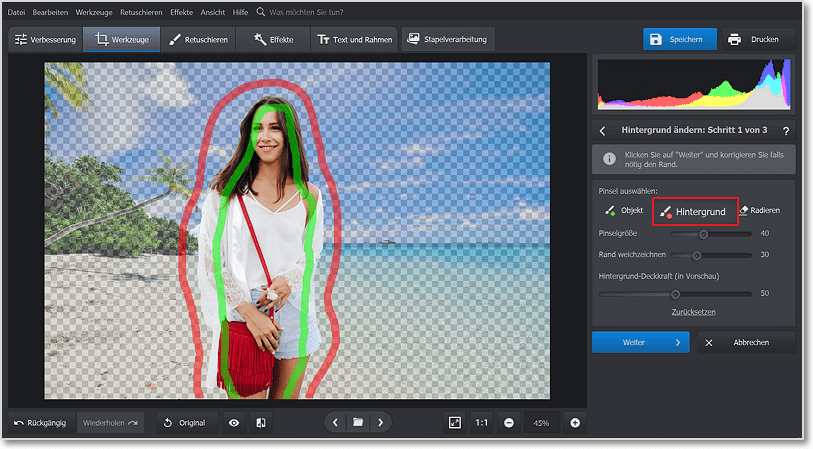
Markieren Sie mit dem roten Pinsel den zu löschenden Hintergrund
Schritt 4. Korrigieren Sie die Umrisse des Objekts
Zoomen Sie in das Bild ein, um zu sehen, ob noch irgendwelche Unvollkommenheiten vorhanden sind und um die Details auf dem Foto zu bearbeiten. Verwenden Sie die Objekt- und Hintergrundpinsel, um Mängel zu beheben. Sie können versehentlich gelöschte Details wiederherstellen oder noch übrige Bereiche des Hintergrunds beseitigen. Passen Sie die Weichheit des Pinsels an, um die Umrisse gleichmäßiger zu gestalten. Verringern Sie nun die Deckkraft des Hintergrunds, um ihn komplett transparent zu machen und das Ergebnis zu überprüfen.
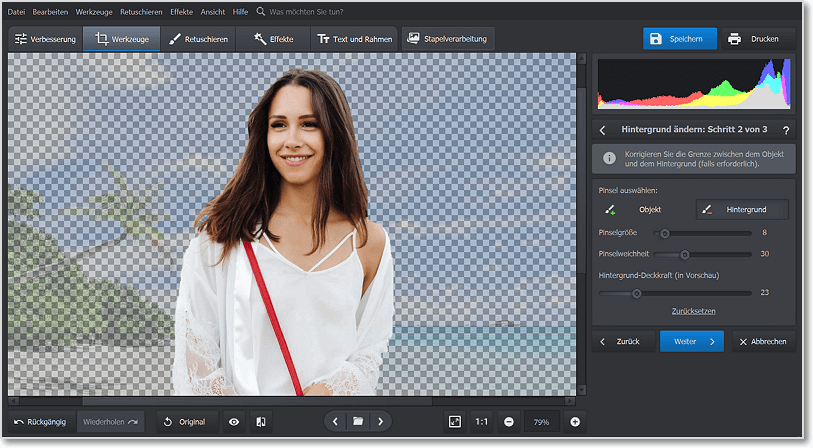
Verwenden Sie einen Korrekturpinsel, um Makel zu beheben
Schritt 5. Ändern Sie den Hintergrund des Fotos
Die Software gibt dem Foto standardmäßig einen weißen Hintergrund. Sie können das Bild mit einem transparenten Hintergrund als PNG speichern, mit nur einem Mausklick die Farbe in Schwarz, Grau oder jede andere Farbe der Standardpalette umwandeln oder ein Bild als neuen Hintergrund setzen. PhotoWorks enthält eine große Sammlung einsatzbereiter Hintergründe – Sie finden sie unter „Hintergrundbild auswählen“. Schauen Sie mal nach – vielleicht finden Sie einen passenden. Alternativ können Sie ein eigenes Foto als Hintergrund verwenden.
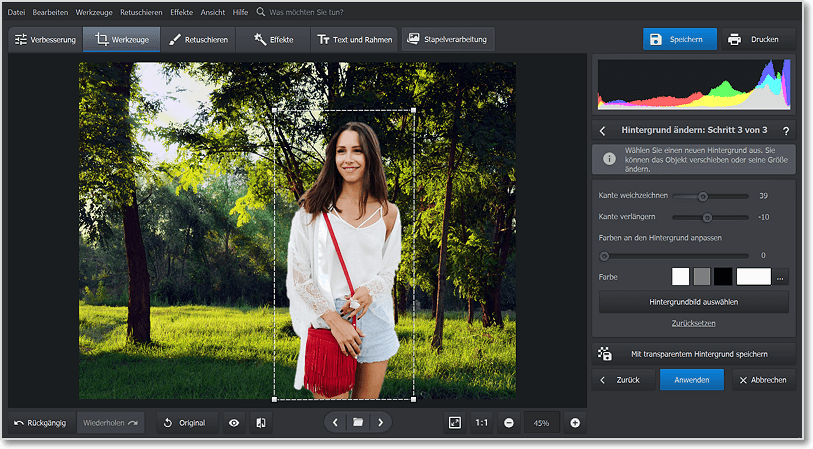
Wählen Sie eine Farbe, ein mitgeliefertes Bild oder eines Ihrer eigenen Fotos als neuen Hintergrund
Sie machen Ihre Fotos lieber mit dem Smartphone? Probieren Sie diese App zum Ändern des Hintergrunds von Fotos – damit können Sie auch unterwegs Ihre Bilder bearbeiten und im Nu auf Ihren sozialen Medien teilen. Sollten Sie keine Programme auf Ihrem PC installieren wollen, haben Sie mit Clipping Magic die Möglichkeit, online im Browser Fotos zu bearbeiten. Wenn Sie besonders ambitioniert sind, lesen Sie sich diese Anleitung durch, um zu erfahren, wie Sie mit Photoshop den Hintergrund von Bildern ändern.
Wollen Sie einen anderen Hintergrund ausprobieren, gehen Sie mit „Rückgängig“ einen Schritt zurück oder klicken Sie auf „Original“, um alle Änderungen zu verwerfen. Wenn Sie mit der Bildbearbeitung fertig sind, wenden Sie die Änderungen an und speichern Sie das Foto mit dem anderen Hintergrund.

Speichern Sie das Bild mit neuem Hintergrund
Sie bevorzugen visuelle Schritt-für-Schritt-Anleitungen? Schauen Sie sich das folgende Video an. Es zeigt Ihnen, wie Sie mit PhotoWorks schnell den Hintergrund von Bildern ändern: nur ein paar Pinselstriche, und schon hat Ihr Foto eine ganz neue Wirkung! Auf diese Weise können Sie auch tolle Fotomontagen aus verschiedenen Bildern erstellen.

Sie haben sich alle Schritte gut durchgelesen? Dann ist es höchste Zeit, Ihre Bilder zu bearbeiten. Laden Sie die deutschsprachige Version von PhotoWorks auf Ihren Mac oder Windows-PC kostenlos herunter und geben Sie Ihren Bildern einen völlig neuen Look!
Jetzt, da Sie wissen, wie Sie durch Fotobearbeitung den Hintergrund ändern, können Sie Ihre Fotos noch weiter verbessern. In PhotoWorks finden Sie eine ganze Reihe an leistungsstarken Werkzeugen:
- Porträtverschönerung für automatische Foto-Retuschierung
- Verlaufsfilter zur Korrektur von zu hellen oder zu dunklen Landschaften
- Freistellen zur Verbesserung der Komposition
- Rote Augen korrigieren
- Kopierstempel, um ungewollte Leute und Objekte aus Bildern zu beseitigen
- Vignettierung, um Fotos einen alten Look zu geben
- Instant-Fotofilter, um Ihre Bilder zu stilisieren
Während andere Bildbearbeitungsprogramme Ihnen nur begrenzte Werkzeuge zur Verfügung stellen oder zu kompliziert zu verwenden sind, bietet PhotoWorks Ihnen die perfekte Kombination aus einfacher Bedienung und einem riesigen Arsenal der Möglichkeiten, um Ihre Bilder zu bearbeiten. Sie können so gut wie alles erledigen: von der einfachen Farbkorrektur bis hin zur umfassenden Retuschierung von Porträts. Laden Sie einfach PhotoWorks herunter und gestalten Sie umwerfende Fotos!

 Downloaden
Downloaden
 Downloaden
Downloaden
